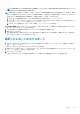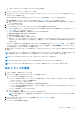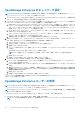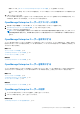Users Guide
Table Of Contents
- Dell EMC OpenManage Enterpriseバージョン3.5ユーザーズ ガイド
- 目次
- 表
- Dell EMC OpenManage Enterprise について
- OpenManage Enterprise 内のセキュリティ機能
- OpenManage Enterpriseのインストール
- OpenManage Enterpriseをお使いになる前に
- OpenManage Enterpriseグラフィカル ユーザー インターフェイスの概要
- OpenManage Enterprise ホームポータル
- デバイスの管理
- デバイスのグループ化
- 静的デバイスグループの作成または削除
- クエリデバイスグループの作成または編集
- 静的子グループのデバイスの追加または編集
- 静的またはクエリ動的グループの子グループの名前の変更
- 静的またはクエリグループのクローン作成
- 新しいグループへのデバイスの追加
- 既存グループへのデバイスの追加
- OpenManage Enterprise からのデバイスの削除
- OpenManage Enterprise からのデバイスの除外
- ベースラインを使用したデバイス ファームウェア/ドライバーのアップデート
- 個々のデバイスのファームウェア バージョンのロールバック
- デバイスインベントリの更新
- デバイスステータスの更新
- 1 台のデバイスのインベントリのエクスポート
- デバイスリスト
- シャーシとサーバにおける追加アクションの実行
- MX7000 シャーシに対して表示されるハードウェア情報
- すべてまたは選択したデータのエクスポート
- デバイスの表示と設定
- デバイスの管理アプリケーション iDRAC の開始
- 仮想コンソールの起動
- デバイスのグループ化
- デバイスのファームウェアおよびドライバーの管理
- デバイス導入テンプレートの管理
- リファレンス デバイスからの導入テンプレートの作成
- テンプレート ファイルのインポートによる導入テンプレートの作成
- 導入テンプレート情報の表示
- サーバー導入テンプレートの編集
- シャーシ導入テンプレートの編集
- IOA導入テンプレートの編集
- 導入テンプレートのネットワーク プロパティの編集
- デバイス導入テンプレートの導入
- IOA導入テンプレートの導入
- 導入テンプレートのクローン作成
- 未検出のサーバーまたはシャーシへの設定の自動導入
- 自動導入のターゲットの作成
- 自動導入のターゲットを削除
- 自動導入のターゲットの詳細の別形式へのエクスポート
- ステートレスな導入の概要
- ネットワークの定義
- 設定済みネットワークの編集または削除
- VLAN定義のエクスポート
- ネットワーク定義のインポート
- プロファイルの管理
- デバイス設定コンプライアンスの管理
- デバイスのアラートの監視
- 監査ログの管理
- デバイスコントロール用ジョブの使い方
- 監視または管理のためのデバイスの検出
- Discover servers automatically by using the server-initiated discovery feature
- デバイス検出ジョブの作成
- デバイス検出のためのプロトコル サポート マトリックス
- デバイス検出ジョブの詳細の表示
- デバイス検出ジョブの編集
- デバイス検出ジョブの実行
- デバイス検出ジョブの停止
- .csv ファイルからデータをインポートして複数のデバイスを指定
- デバイスをグローバルに除外する
- サーバ検出ジョブを作成するための検出モードの指定
- サーバー用にカスタマイズされたデバイス検出ジョブ プロトコルの作成 - 検出プロトコルの追加設定
- シャーシ検出ジョブを作成する検出モードの指定
- シャーシ用にカスタマイズされたデバイス検出ジョブ プロトコルの作成 - 検出プロトコルの追加設定
- Dellストレージ検出ジョブを作成するための検出モードの指定
- ネットワーク スイッチ検出ジョブを作成するための検出モードの指定
- HTTPSストレージ デバイス用にカスタマイズされたデバイス検出ジョブ プロトコルの作成 - 検出プロトコルの詳細設定
- SNMP デバイス用のカスタマイズしたデバイス検出ジョブプロトコルの作成
- 複数のプロトコル検出ジョブを作成する検出モードの指定
- デバイス検出ジョブの削除
- デバイスインベントリの管理
- デバイス保証の管理
- レポート
- MIB ファイルの管理
- OpenManage Enterprise アプライアンス設定の管理
- OpenManage Enterprise のネットワーク設定
- OpenManage Enterprise ユーザーの管理
- ユーザーセッションの終了
- OpenManage Enterprise でのディレクトリサービスの統合
- OpenID Connectプロバイダーを使用したOpenManage Enterpriseログイン
- OpenManage EnterpriseへのOpenID Connectプロバイダーの追加
- OpenManage Enterpriseへのロール ベースのアクセスのためのPingFederateでのOpenID Connectプロバイダー ポリシーの設定
- OpenManage Enterpriseへのロール ベースのアクセスのためのKeycloakでのOpenID Connectプロバイダー ポリシーの設定
- OpenID Connectプロバイダーを使用したOpenManage Enterpriseの登録ステータスのテスト
- OpenManage EnterpriseでのOpenID Connectプロバイダーの詳細の編集
- OpenID Connectプロバイダーの有効化
- OpenID Connectプロバイダーの削除
- OpenID Connectプロバイダーの無効化
- セキュリティ証明書
- ログインセキュリティのプロパティの設定
- コンソールプリファレンスの管理
- アラート表示のカスタマイズ
- SMTP、SNMP、Syslogアラートの設定
- 着信アラートの管理
- 保証設定の管理
- OpenManage Enterpriseのバージョンと使用可能なプラグインの確認とアップデート
- リモートコマンドとスクリプトの実行
- OpenManage Mobile の設定
- その他の参照情報およびフィールドの説明
OpenManage Enterprise のネットワーク設定
メモ: OpenManage Enterprise で任意のタスクを実行するには、必要なユーザー権限を持っている必要があります。ロール ベー
スの OpenManage Enterprise ユーザー権限 、p. 14 を参照してください。
1. DNS ドメイン名、FQDN、IPv4 および IPv6 設定など、OpenManage Enterprise のすべてのアクティブなネットワーク接続の現在
のネットワーク設定のみを表示するには、[現在の設定]を展開します。
2. OpenManage Enterprise API のセッション タイムアウトおよび最大セッション数と Web インターフェイス ユーザーを設定する
には、[セッションの非アクティブ タイムアウト設定]を展開して、次の操作を実行します。
a. [有効にする]チェック ボックスにチェックを入れて[ユニバーサル タイムアウト]を有効にして、[非アクティブ タイム
アウト(1~1440)]に値を入力します。タイムアウト値は、1 分から 1440 分(24 時間)の範囲で設定できます。デフォルト
では、[ユニバーサル タイムアウト]はグレー表示されています。[ユニバーサル タイムアウト]を有効にすると、[API]
および [Web インターフェイス]フィールドは無効になります。
b. API の[非アクティブ タイムアウト(1~1440)]と[最大セッション数(1~100)]の値を変更します。デフォルトでは、そ
れぞれ 30 分と 100 分に設定されています。
c. Web インターフェイスの[非アクティブ タイムアウト(1~1440)]と[最大セッション数(1~100)]の値を変更します。
デフォルトでは、それぞれ 30 分と 100 分に設定されています。
d. 変更を保存するには[適用]を、デフォルト値を使用するには[破棄]をクリックします。
3. 現在のシステム時間とソース(ローカルのタイムゾーンまたは NTP サーバの IP)が表示されます。システムのタイムゾーン、
日付、時刻、および NTP サーバとの同期を設定するには、[時刻設定] を展開します。
a. ドロップダウンリストからタイムゾーンを選択します。
b. 日付を入力するか、[カレンダー] アイコンをクリックして日付を選択します。
c. 時刻を hh:mm:ss 形式で入力します。
d. NTP サーバと同期するには、[NTP を使用] チェック ボックスを選択して、プライマリ NTP サーバのサーバアドレスを入
力します。
OpenManage Enterprise では、最大 3 つの NTP サーバを指定できます。
メモ: [NTP を使用] オプションを選択している場合、[日付] および [時刻] のオプションは指定できません。
e. [適用] をクリックします。
f. 設定をデフォルトの属性にリセットするには、[破棄] をクリックします。
4. OpenManage Enterprise のプロキシ設定を行うには、[プロキシ設定] を展開します。
a. [HTTP プロキシ設定を有効にする] チェック ボックスを選択して HTTP プロキシを設定してから、HTTP プロキシアドレ
スと HTTP ポート番号を入力します。
b. [プロキシ認証の有効化] チェック ボックスをオンにして、プロキシ資格情報を有効化し、ユーザー名とパスワードを入力
します。
c. 構成されたプロキシが SSL トラフィックを傍受し、信頼できるサードパーティー証明書を使用しない場合は、[証明書の検
証を無視]チェック ボックスを選択します。このオプションを使用すると、保証およびカタログ同期に使用される組み込み
型証明書の確認は無視されます。
d. [適用] をクリックします。
e. 設定をデフォルトの属性にリセットするには、[破棄] をクリックします。
アプリケーションの設定機能を使用して実行できるすべてのタスクを理解するには、「OpenManage Enterprise アプライアンス設定
の管理 、p. 135」を参照してください。
OpenManage Enterprise ユーザーの管理
メモ: OpenManage Enterprise で任意のタスクを実行するには、必要なユーザー権限を持っている必要があります。「ロール ベ
ースの OpenManage Enterprise ユーザー権限 、p. 14」を参照してください。
メモ: AD および LDAP ディレクトリユーザーをインポートし、OpenManage Enterprise の役割(管理者、デバイス管理者、閲覧
者)のいずれかを割り当てることができます。
[OpenManage Enterprise アプリケーションの設定ユーザー] の順にクリックすると、以下を実行できます。
● OpenManage Enterprise ユーザーの表示、追加、有効化、編集、または削除。
メモ: ユーザー役割の変更は直ちに有効になり、影響を受けるユーザーはアクティブなセッションからログアウトされま
す。
136 OpenManage Enterprise アプライアンス設定の管理